ด้วยการสนับสนุนอุปกรณ์ที่เชื่อมโยงใน WhatsApp ผู้ใช้สามารถใช้งานบัญชี WhatsApp ของตนได้บนอุปกรณ์ที่แตกต่างกันได้ถึงสี่เครื่องโดยไม่ต้องเชื่อมต่อโทรศัพท์หลัก การใช้งานของอุปกรณ์ที่เชื่อมโยงนั้นสามารถทำได้ทั้งบน WhatsApp สำหรับเดสก์ท็อป มือถือ และเว็บ
ในการจับคู่ WhatsApp บนโทรศัพท์ของคุณกับลูกค้าเดสก์ท็อปหรือเว็บ คุณต้องสแกน QR โค้ดที่แสดงบนหน้าจอเดสก์ท็อปหรือเว็บด้วยแอปบนมือถือ ขณะทำการสแกน QR โค้ด แอปมือถืออาจแสดงข้อความข้อผิดพลาดว่า ‘ไม่พบ QR โค้ดที่ถูกต้อง’
ทำไมข้อผิดพลาด ‘ไม่พบ QR โค้ดที่ถูกต้อง’ จึงปรากฏ
ไม่มีเหตุผลเฉพาะเจาะจงว่าทำไมข้อผิดพลาด ‘ไม่พบ QR โค้ดที่ถูกต้อง’ ขณะทำการสแกน QR โค้ดของ WhatsApp จึงเกิดขึ้น อาจเป็นไปได้ว่าโค้ดที่คุณกำลังสแกนหมดอายุหรือคุณทำการสแกนผิดพลาด
ข้อผิดพลาด ‘ไม่พบ QR โค้ดที่ถูกต้อง’ อาจเกิดจากไฟล์แคชของ WhatsApp ที่เสียหายบนมือถือหรือปัญหากับไฟล์แคชของเบราว์เซอร์
ไม่ว่าเหตุผลจะเป็นเช่นไร ข้อผิดพลาด ‘ไม่พบ QR โค้ดที่ถูกต้อง’ สามารถแก้ไขได้โดยการปฏิบัติตามเคล็ดลับการแก้ปัญหาทั่วไป
การเกิดข้อผิดพลาด ‘ไม่พบ QR โค้ดที่ถูกต้อง’ บน WhatsApp นั้นสามารถแก้ไขได้ง่าย คุณเพียงแค่ทำตามวิธีการที่เราจะแบ่งปันด้านล่าง นี่คือวิธีการแก้ไขปัญหา WhatsApp
1. ตรวจสอบให้แน่ใจว่าคุณเชื่อมโยงอุปกรณ์อย่างถูกต้อง
ไอคอนกล้องถ่ายรูปจะแสดงอยู่บนหน้าจอหลักของ WhatsApp สำหรับ iPhone หากคุณแตะที่ไอคอนกล้องนี้เพื่อสแกน QR โค้ด คุณจะได้รับข้อความ ‘ไม่พบ QR โค้ดที่ถูกต้อง’ แม้ว่าจะลองมากแค่ไหนก็ตาม
คุณต้องใช้ตัวเลือก ‘อุปกรณ์ที่เชื่อมโยง’ ในเมนูการตั้งค่าเพื่อทำการสแกน QR โค้ดที่แสดงอยู่บนหน้าจอคอมพิวเตอร์ นี่คือสิ่งที่คุณต้องทำ
1. เปิดแอป WhatsApp บน Android หรือ iPhone ของคุณ จากนั้นแตะที่ไอคอนการตั้งค่าที่มุมขวาล่าง
2. บนหน้าจอการตั้งค่า แตะที่ ‘อุปกรณ์ที่เชื่อมโยง’
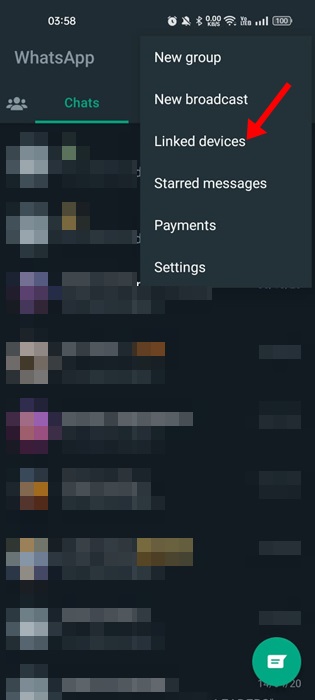
3. บนหน้าจอ ‘อุปกรณ์ที่เชื่อมโยง’ แตะที่ปุ่ม ‘เชื่อมโยงอุปกรณ์’
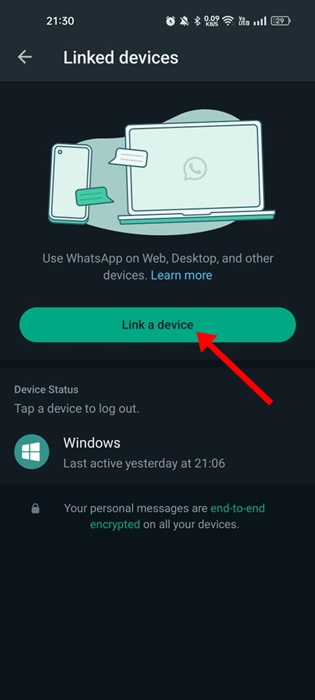
4. สิ่งนี้จะเปิดกล้อง WhatsApp ขึ้นมา ตอนนี้ให้ทำการสแกน QR โค้ดที่แสดงอยู่บนอุปกรณ์อื่นเพื่อเชื่อมโยง
2. ตรวจสอบให้แน่ใจว่าคุณกำลังสแกน QR โค้ดของ WhatsApp ที่ถูกต้อง
WhatsApp ไม่ใช่แอปพลิเคชันสำหรับสแกน QR โค้ด ดังนั้นถ้าคุณใช้งานเพื่อสแกน QR โค้ดอื่น ๆ คุณจะได้รับข้อความ ‘ไม่พบ QR โค้ดที่ถูกต้อง’
WhatsApp อนุญาตให้สแกนเฉพาะ QR โค้ดที่สร้างจากแอปหรือเว็บเวอร์ชันของตนเท่านั้น ดังนั้นให้ตรวจสอบให้แน่ใจว่าคุณกำลังสแกน QR โค้ดที่ถูกต้อง
หากคุณต้องการสแกน QR โค้ดอื่น ๆ ให้ใช้แอปสำหรับสแกน QR โค้ดสำหรับ Android หรือ iPhone
3. ตรวจสอบการเชื่อมต่ออินเทอร์เน็ตของคุณ

อีกสาเหตุสำคัญที่ผู้ใช้ได้รับข้อผิดพลาด ‘ไม่พบ QR โค้ดที่ถูกต้อง’ ขณะทำการสแกน QR โค้ดของ WhatsApp จากมือถือคือการเชื่อมต่ออินเทอร์เน็ตที่ไม่เสถียร
WhatsApp ต้องการการเชื่อมต่ออินเทอร์เน็ตที่ใช้งานอยู่เพื่อตรวจสอบ QR โค้ดและโหลดแชทบนอุปกรณ์อื่น หากไม่มีอินเทอร์เน็ต กระบวนการจะล้มเหลวและแสดงข้อผิดพลาดออกมา
ดังนั้น ก่อนที่คุณจะลองวิธีถัดไป ให้ตรวจสอบให้แน่ใจว่าคุณมีการเชื่อมต่ออินเทอร์เน็ตที่ใช้งานอยู่ คุณสามารถเข้าไปที่เว็บไซต์ fast.com เพื่อตรวจสอบความเร็วและเสถียรภาพของอินเทอร์เน็ตของคุณ
4. อัปเดตแอป WhatsApp
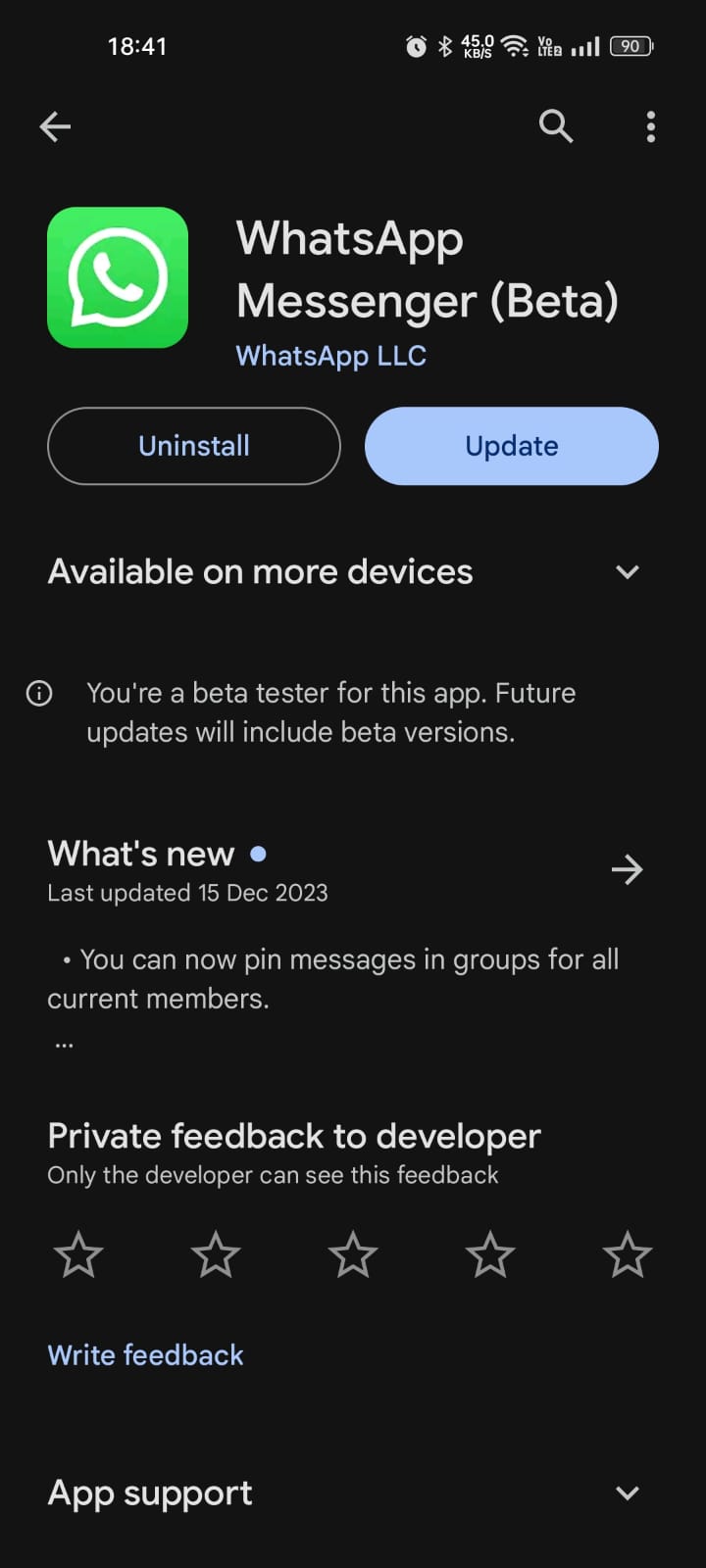
หากคุณใช้แอป WhatsApp เวอร์ชันเก่า จะมีข้อผิดพลาดและบัคมากมายเกิดขึ้น
หากแอป WhatsApp เวอร์ชันเก่ากำลังทำให้เกิดข้อผิดพลาด ‘ไม่พบ QR โค้ดที่ถูกต้อง’ คุณสามารถแก้ไขได้ง่าย ๆ โดยการอัปเดตแอป
การอัปเดตแอปบน Android และ iPhone นั้นง่ายมาก บน Android ให้เปิด Google Play Store และค้นหา WhatsApp หลังจากนั้นเปิด WhatsApp จากรายชื่อและแตะที่ปุ่มอัปเดต
หากคุณมี iPhone ให้เปิด App Store และแตะที่ไอคอนโปรไฟล์ จากนั้นเลื่อนลงไปดูการอัปเดตทั้งหมด หากมีปุ่มอัปเดตอยู่ข้าง WhatsApp ให้แตะเพื่ออัปเดตแอปให้เป็นเวอร์ชันล่าสุด
5. ล้างไฟล์แคชของ WhatsApp
หากคุณได้รับข้อผิดพลาด ‘ไม่พบ QR โค้ดที่ถูกต้อง’ ขณะทำการสแกน QR โค้ดบนเดสก์ท็อปจาก Android คุณต้องล้างไฟล์แคชของแอป WhatsApp นี่คือวิธีการล้างไฟล์แคชของแอป WhatsApp ในขั้นตอนที่ง่าย
1. กดค้างที่ไอคอนแอป WhatsApp บนหน้าจอโฮมของคุณและเลือกข้อมูลแอป

2. บนข้อมูลแอป WhatsApp แตะที่การใช้งานพื้นที่จัดเก็บ

3. บนหน้าจอถัดไป ให้แตะที่ล้างแคช

6. ล้างแคชของเบราว์เซอร์เดสก์ท็อป
เหมือนกับแอปมือถือ คุณต้องล้างไฟล์แคชของเบราว์เซอร์เดสก์ท็อป นี่คือวิธีการล้างแคชของเว็บเบราว์เซอร์เดสก์ท็อป (Chrome)
1. เปิดเบราว์เซอร์ Chrome และคลิกที่จุดสามจุดที่มุมขวาบน

2. บนเมนู Chrome ให้คลิกที่ ‘ล้างข้อมูลการท่องเว็บ’

3. เลือก All Time ในช่วงเวลาที่ต้องการ จากนั้นตรวจสอบ ‘Cookies และข้อมูลเว็บไซต์อื่นๆ’ และ ‘แคชรูปภาพและไฟล์’ เมื่อเลือกเรียบร้อยแล้วให้คลิกปุ่ม ‘ล้างข้อมูล’
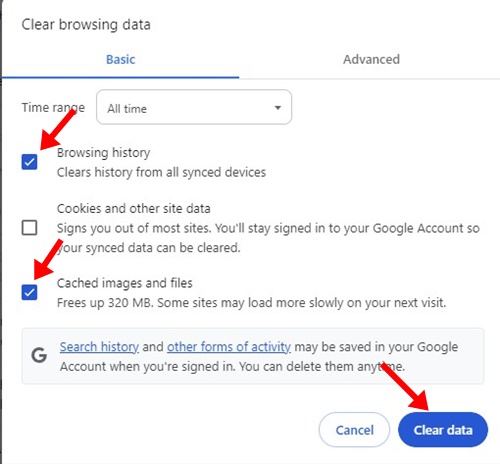
หลังจากล้างแคชแล้ว ให้เปิดเว็บ.whatsapp.com และสร้าง QR โค้ดใหม่เพื่อเชื่อมโยงไปยัง Android หรือ iPhone
7. เชื่อมโยงกับหมายเลขโทรศัพท์ของคุณ
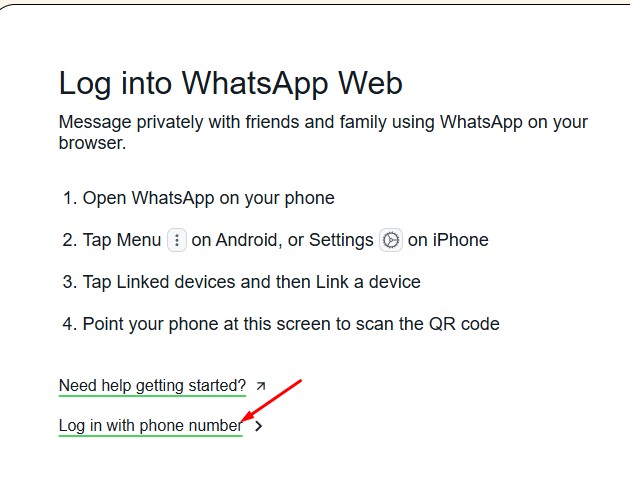
หากคุณยังคงได้รับข้อผิดพลาดเดียวกันขณะทำการสแกน QR โค้ด คุณสามารถลองเข้าสู่ WhatsApp Web โดยใช้หมายเลขโทรศัพท์ของคุณได้
ในหน้าเว็บ.whatsapp.com คุณจะเห็นตัวเลือกให้เข้าสู่ระบบด้วยหมายเลขโทรศัพท์ คุณต้องคลิกลิงก์นี้และเข้าสู่ระบบโดยใช้หมายเลขโทรศัพท์ของคุณ
8. ลองใช้เว็บเบราว์เซอร์ที่แตกต่างกัน
หากคุณยังคงได้รับข้อผิดพลาด ‘ไม่พบ QR โค้ดที่ถูกต้อง’ ขณะทำการสแกน QR โค้ดจากแอปมือถือ อาจจะมีปัญหาที่เบราว์เซอร์ของคุณ
คุณสามารถตรวจสอบว่าเว็บเบราว์เซอร์ที่คุณใช้อยู่มีปัญหาหรือไม่โดยการใช้เว็บเบราว์เซอร์อื่น สลับไปใช้ Edge หรือ Opera หากคุณใช้งาน Chrome และลองสแกนโค้ดอีกครั้ง
หากทุกอย่างเป็นไปด้วยดี คุณสามารถลองติดตั้ง Chrome ใหม่หรือใช้เบราว์เซอร์ที่ทำงานได้ดีร่วมกับ WhatsApp
นี่คือขั้นตอนง่ายๆ ในการแก้ไขข้อผิดพลาด ‘ไม่พบ QR โค้ดที่ถูกต้อง’ ใน WhatsApp แจ้งให้เราทราบหากคุณต้องการความช่วยเหลือเพิ่มเติมในการแก้ไขข้อผิดพลาดนี้ในสมาร์ทโฟน Android ของคุณ นอกจากนี้ หากวิธีการเหล่านี้ช่วยให้คุณแก้ไขปัญหาได้ กรุณาแบ่งปันกับเพื่อนของคุณด้วย

